PowerPoint adalah media terbaik untuk mendukung jalannya sebuah presentasi. Di dalamnya terdapat fitur-fitur canggih yang mampu mengubah data menjadi bentuk yang lebih ringkas dan menarik saat disajikan.
Kecanggihan-kecanggihan aksi yang dapat ditampilkan aplikasi PowerPoint, semata-mata merupakan dukungan dari fitur yang dimuat di dalamnya. Namun, fitur-fitur tersebut menjadi tidak berarti saat pengguna tidak mengoperasikannya dengan maksimal.
Ternyata, PPT juga dapat membantumu untuk menjunjukkan data-data secara lebih lengkap dan jelas, lho. Caranya adalah dengan menggunakan fitur bernama hyperlink yang tersedia dalam tab ‘Insert’.
Dengan hyperlink, kamu dapat membuka laman situs atau dokumen lain saat melakukan presentasi. Sangat canggih dan bermanfaat, bukan? Caranya adalah dengan menempelkan tautan pada menu ‘Links’ yang tersedia dalam tab ‘Insert’.
Tak perlu khawatir kehilangan nilai estetika dokumen karena tautan yang ditempel dapat diperpendek. Sehingga, tampilan dokumen tetap menarik dan tautan tersebut tidak menjadi fokus utama yang mengalihkan pandangan.
Lalu, apa sih sebenarnya hyperlink PPT itu? Bagaimana langkah-langkah pembuatannya? Simak penjelasan lengkap mengenai fitur hyperlink dan cara membuatnya pada pemaparan di bawah ini, ya!
Baca juga: 5 Persiapan Presentasi Bisnis yang Wajib Kamu Ketahui
Apa itu Hyperlink PPT?
Seperti yang sudah dijelaskan sebelumnya, hyperlink adalah salah satu fitur yang mendukung kecanggihan aplikasi PowerPoint. Fitur ini memiliki fungsi sebagai alat yang dapat membantu jalannya presentasi melalui sebuah tautan. Tautan tersebut dapat dihubungkan pada sehuah situs atau dokumen tertentu yang telah disiapkan sebelumnya.
Tak hanya membuka halaman tertentu, ternyata hyperlink juga dapat digunakan untuk berpindah pada slide lain secara cepat, lho. Jadi, tampilan presentasi dapat dilakukan secara acak tanpa melakukan perpindahan yang berlebihan.
Baca juga: Cara Membuat Presentasi PowerPoint (PPT) di Canva
Cara Membuat Hyperlink pada PowerPoint
Setelah mengetahui penjelasan lengkap mengenai fungsi dari fitur ini, kamu perlu memahami langkah pembuatannya. Membuat hyperlink dapat dilakukan melalui dua cara, yaitu melalui tools ‘Hyperlinks’ dan ‘Action button’ Berikut adalah langkah-langkah membuat hyperlink pada PowerPoint:
-
Melalui Hyperlinks
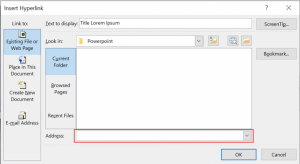
-
- Membuat Hyperlinks (Source: glints)
Cara ini digunakan untuk menautkan presentasi pada situs atau dokumen tertentu. Berikut adalah langkah-langkahnya:
-
Buka aplikasi PowerPoint melalui laptop.
-
Ketuk dan buka dokumen presentasi yang ingin dijadikan hyperlink.
-
Tentukan bagian yang ingin dibubuhkan tautan. Pada bagian ini, kamu bebas menentukannya tanpa memandang bentuk dari konten tersebut. Konten yang dipilih dapat berupa shape, teks, hingga gambar.
-
Kemudian, ketuk tab ‘Insert’ dan lanjutkan dengan memilih menu ‘Link’
-
Saat jendela pengaturan tautan terbuka, tempelkan tautan yang sudah disalin pada kolom ‘Address’. Jika laman yang dimaksud berupa dokumen, kamu dapat memilihnya pada menu ‘Look in’.
-
Setelah proses selesai, tekan tombol ‘OK’.
-
Hyperlink telah sukses terpasang.
-
Membuat Action Button
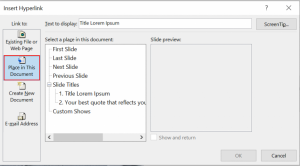
Membuat Action Button (Source: glints)
Berbeda dengan cara sebelumnya, action button berfungsi untuk membuat perpindahan pada slide lain secara acak dalam waktu yang singkat. Tertarik membuatnya? Yuk, ikuti langkah-langkahnya seperti di bawah ini:
-
Buka aplikasi PowerPoint.
-
Kemudian, pilih dan buka dokumen yang ingin diedit.
-
Pilih konten yang ingin diberi hyperlink.
-
Setelah itu tekan menu ‘Link’ pada tab ‘Insert’.
-
Tunggu hingga muncul jendela pengaturan dan pilih menu ‘Place in This Document’ yang ada di bagian kiri jendela.
-
Lalu, pilih slide sesuai nomor halaman yang ingin ditampilkan.
-
Tekan ‘OK’
-
Pengaturan action button telah berhasil.
Baca juga: 10+ Cara Presentasi Yang Baik Dan Benar Untuk Menarik Audience
Penutup
Nah, itulah penjelasan lengkap mengenai kecanggihan fitur hyperlinks yang ada di PowerPoint beserta cara pembuatannya. Jika mengikuti langkah-langkah di atas dengan tepat dan urut, tentu presentasimu menjadi lebih baik. Namun, tetap harus didukung dengan pemaparan yang maksimal, ya.
Selain itu, kamu dapat memadupadankan hyperlinks dengan fitur lainnya yang ada dalam aplikasi tersebut. Agar tidak bingung, kamu dapat mengikuti pelatihan dasar pengoperasian PPT yang ada di Vocasia.
Kamu akan mendapatkan benefit berupa penjelasan secara langsung oleh mentor ahli dan profesional. Tak hanya itu, kursus tersebut dapat diakses seumur hidup dan juga mendapatkan e-sertifikat secara langsung! Tunggu apalagi? Yuk, daftar sekarang juga pada tautan berikut ini.
Baca juga: Prezi, Rahasia Presentasi Menarik!







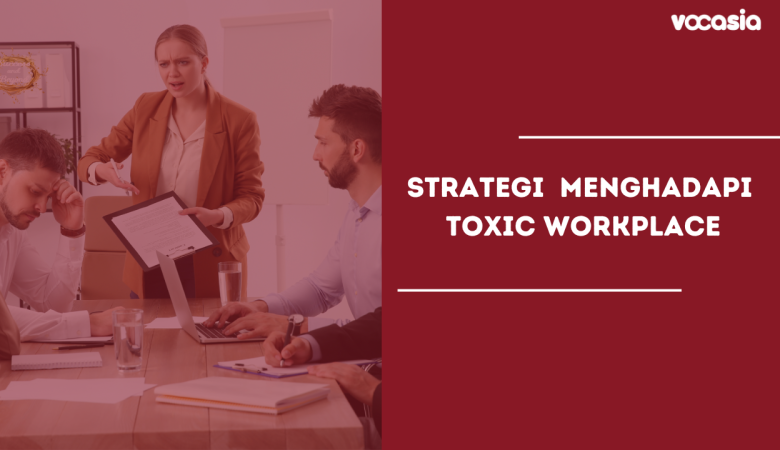






Leave a Reply